AE钢笔工具绘制蒙版怎么删除调节点?
来源:网络收集 点击: 时间:2024-04-08【导读】:
AE钢笔工具绘制蒙版怎么删除调节点?小编就给大家简单介绍下,希望对大家有所帮助。工具/原料moreAdobe After Effects CC 2018AE钢笔工具绘制蒙版怎么删除调节点?1/7分步阅读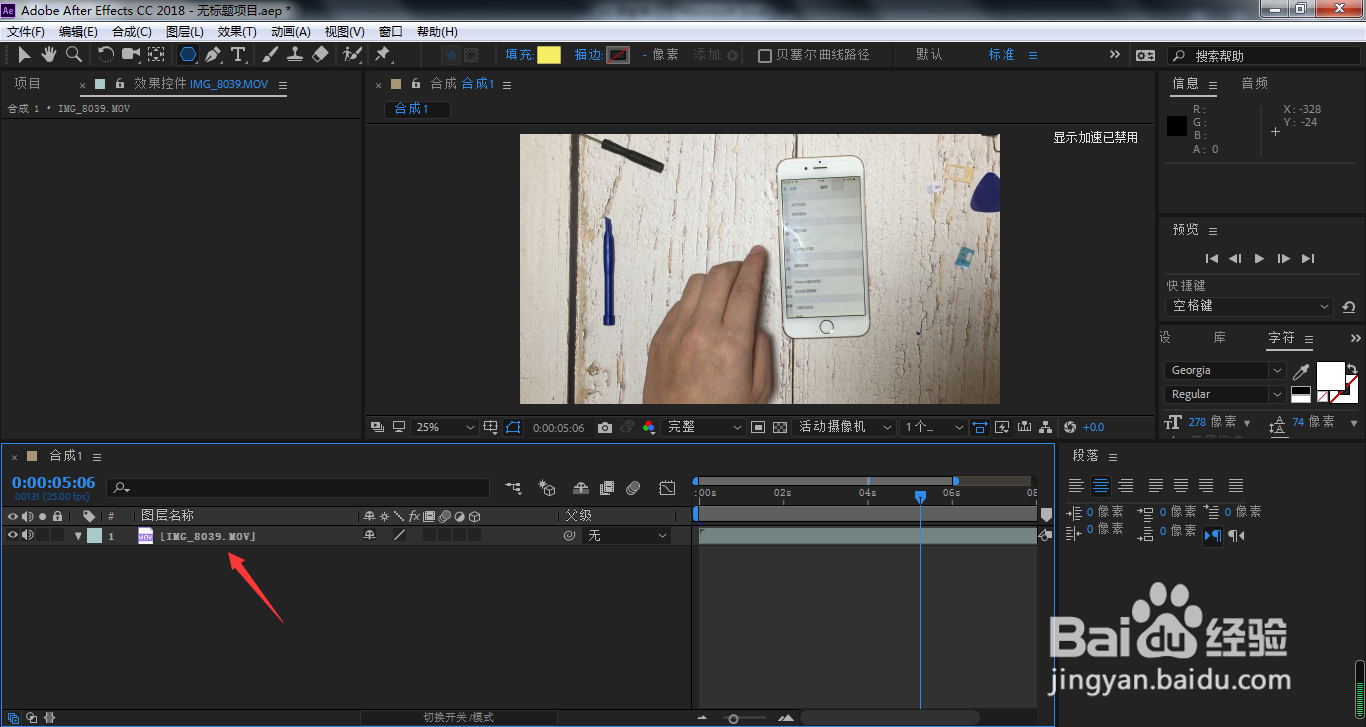 2/7
2/7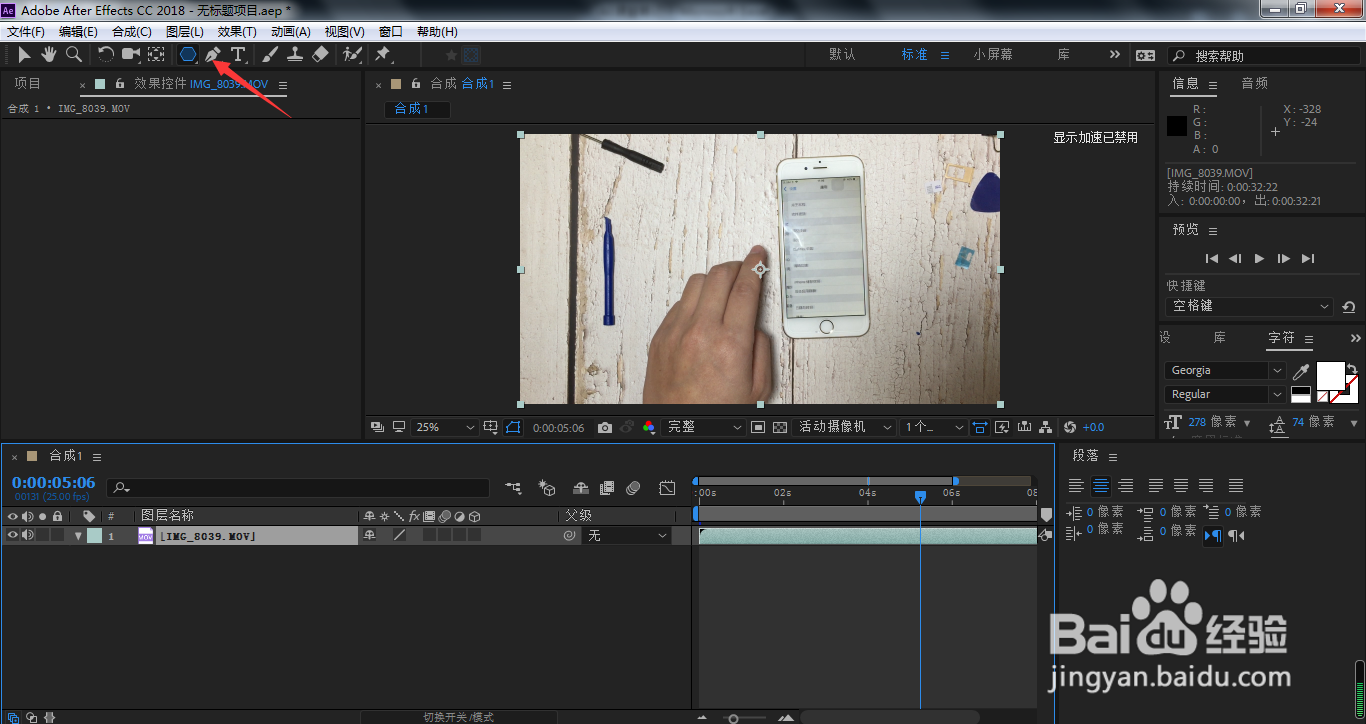 3/7
3/7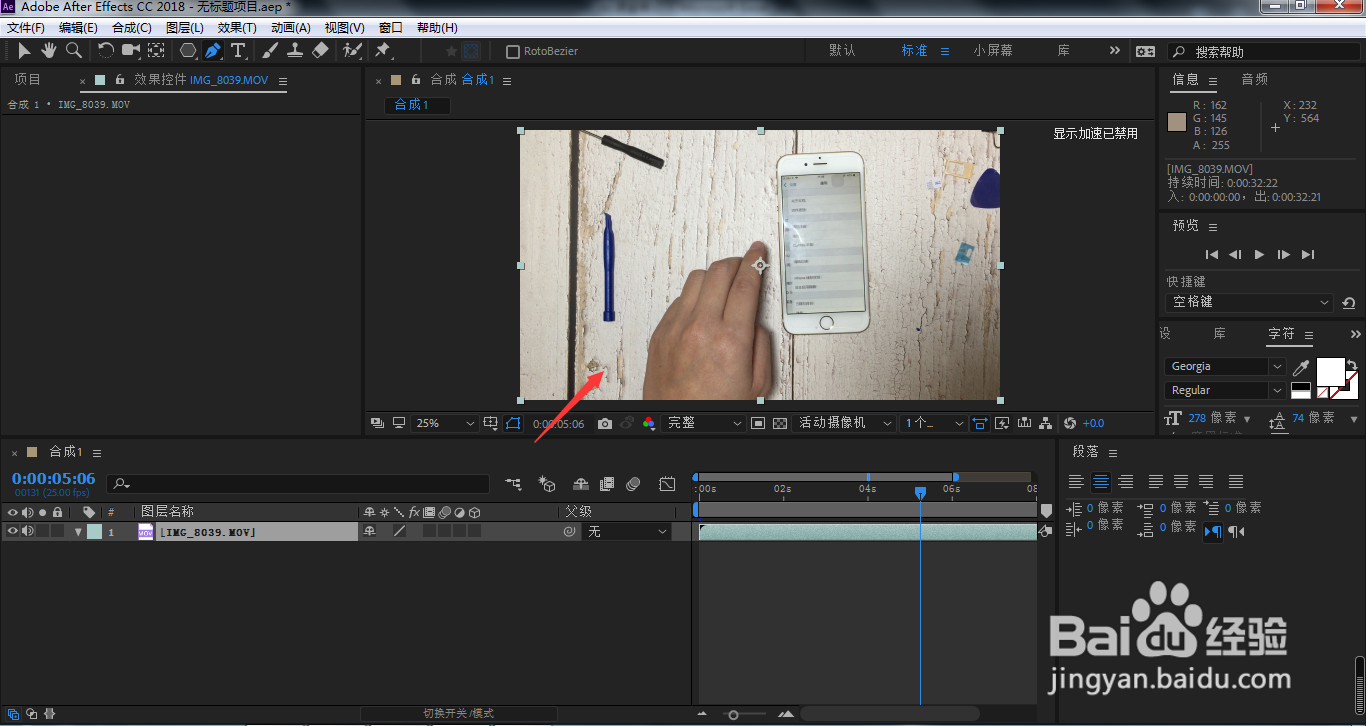 4/7
4/7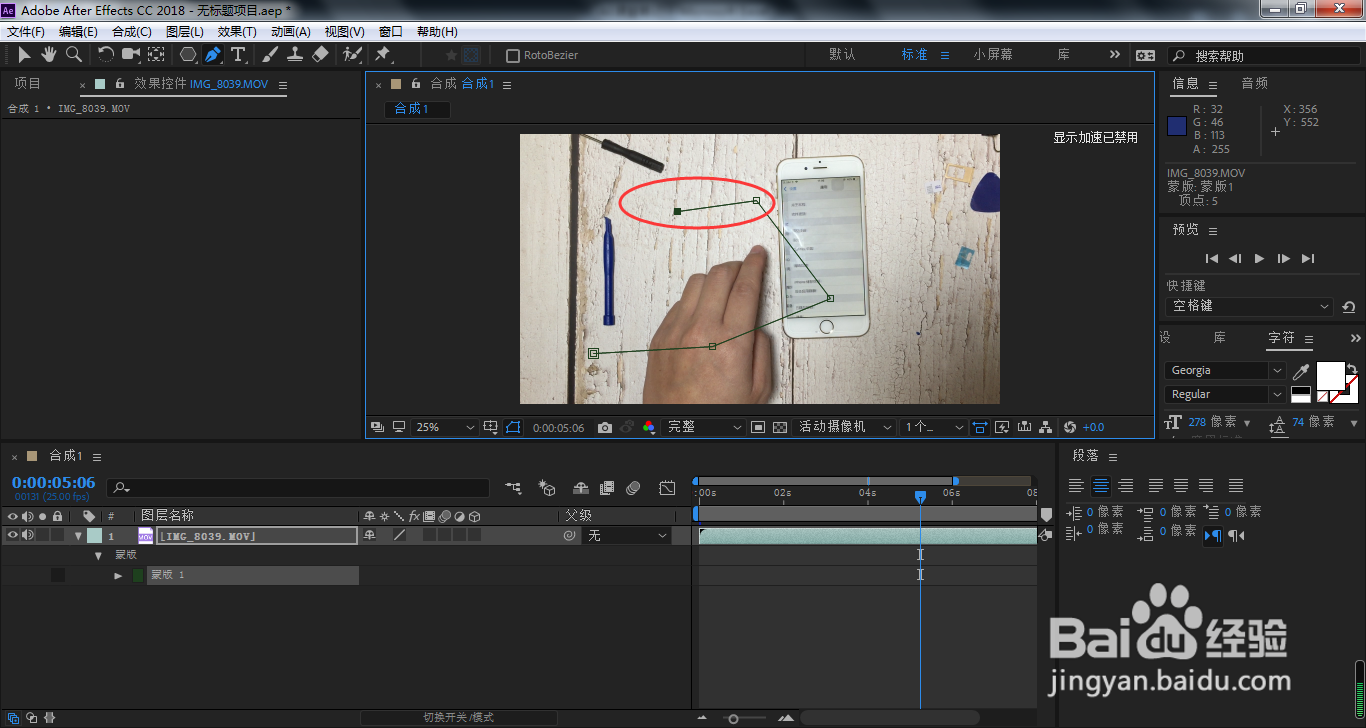 5/7
5/7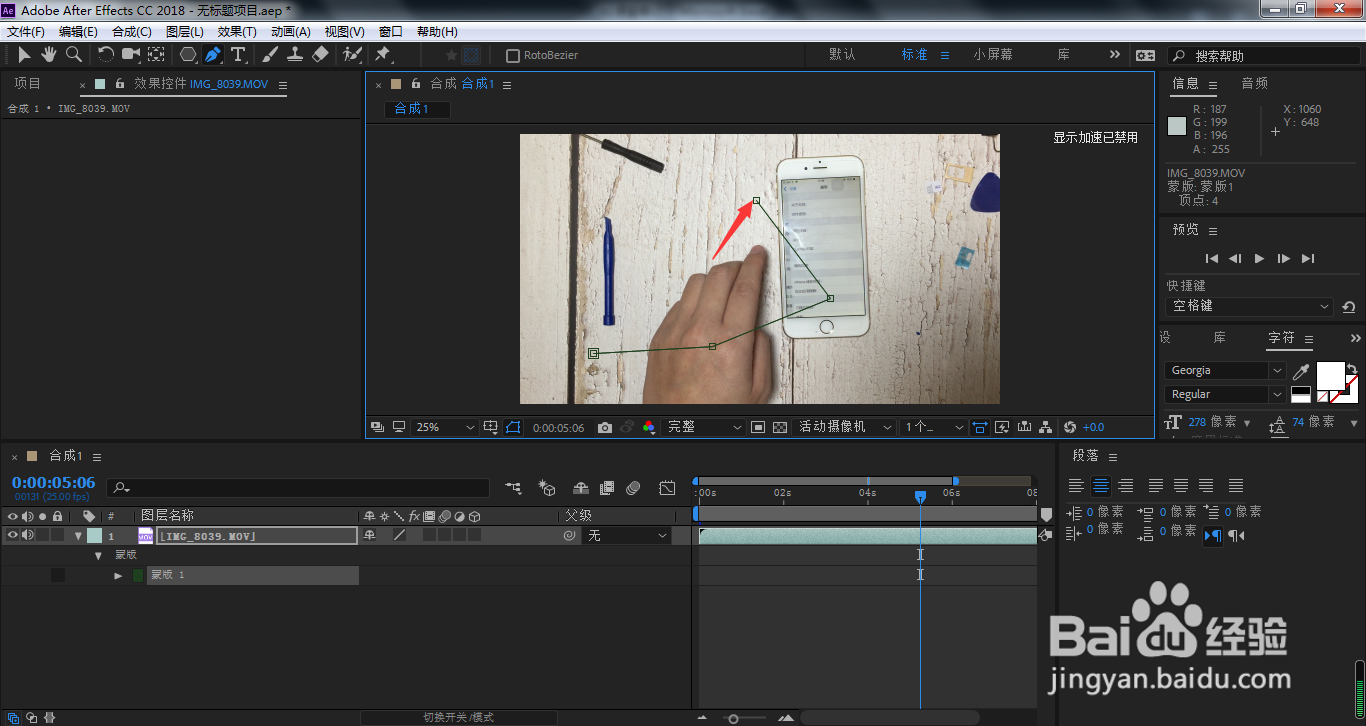 6/7
6/7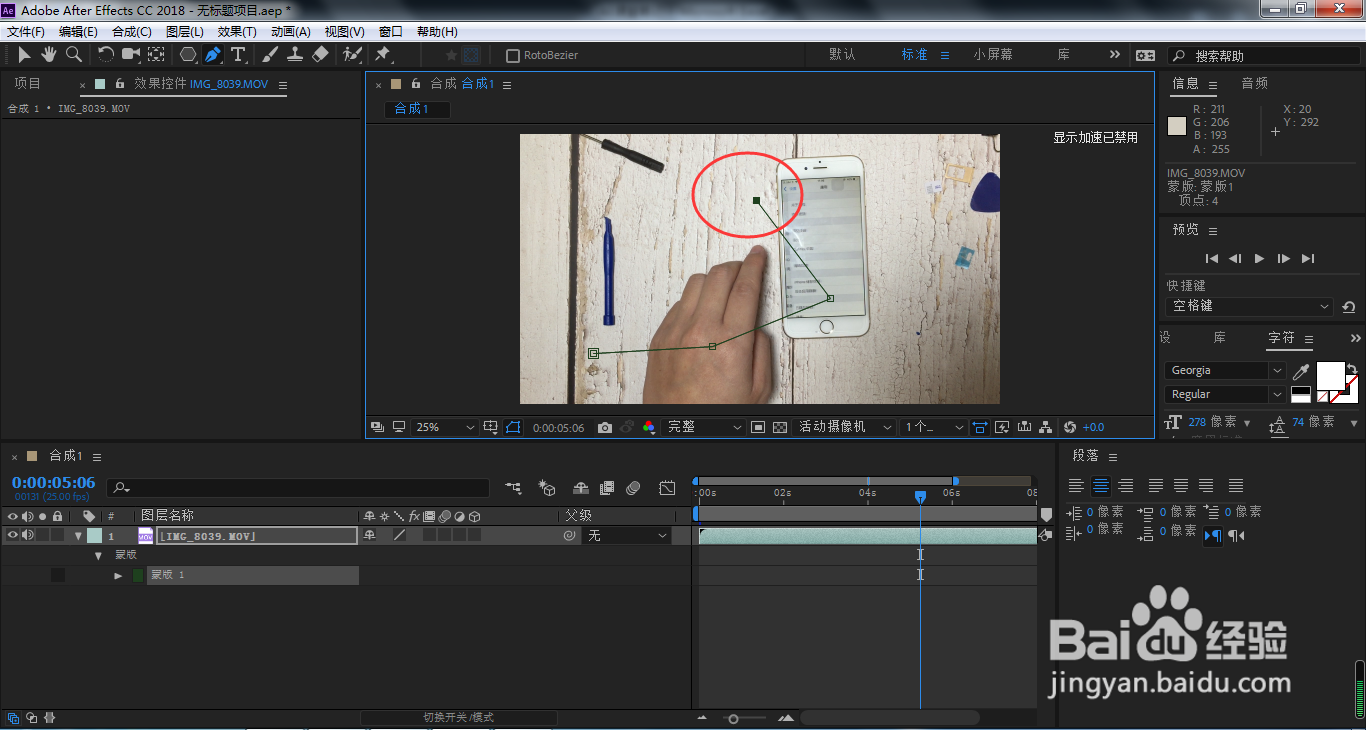 7/7
7/7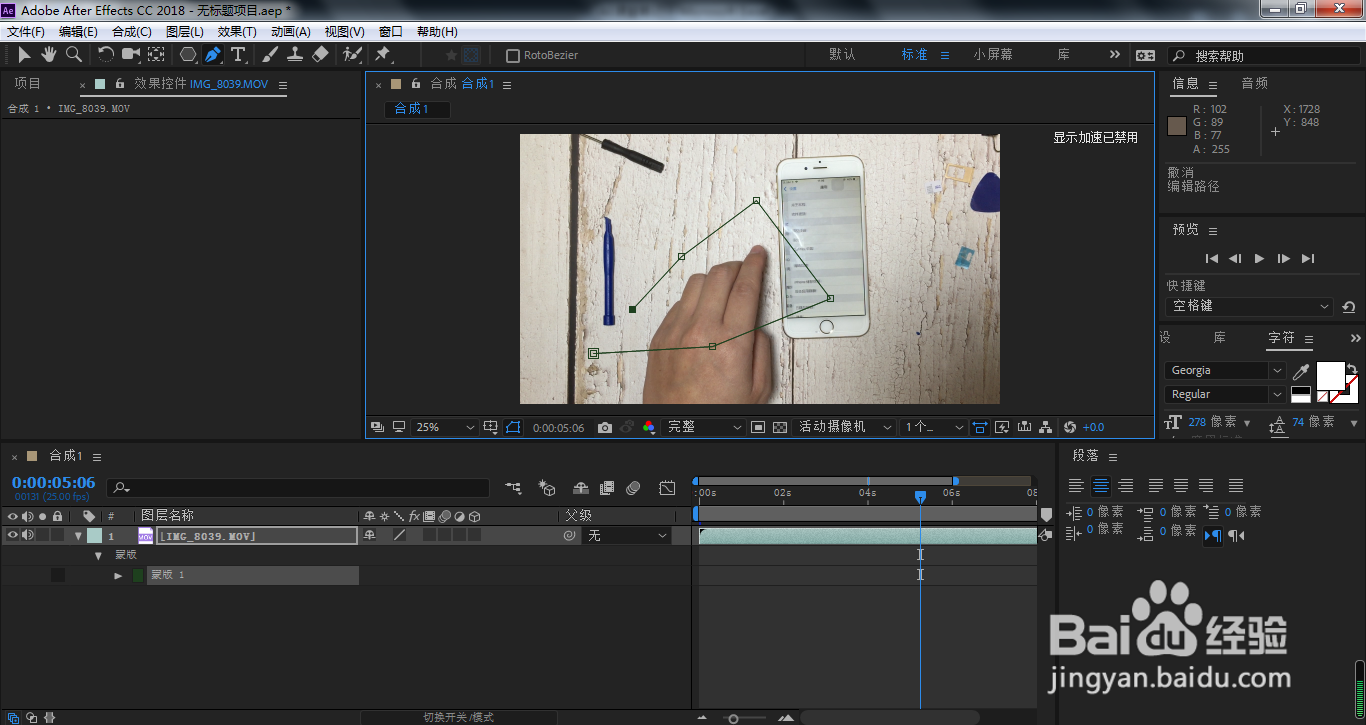 总结1/1
总结1/1
在ae图层面板中,单击选中需要创建蒙版的图层
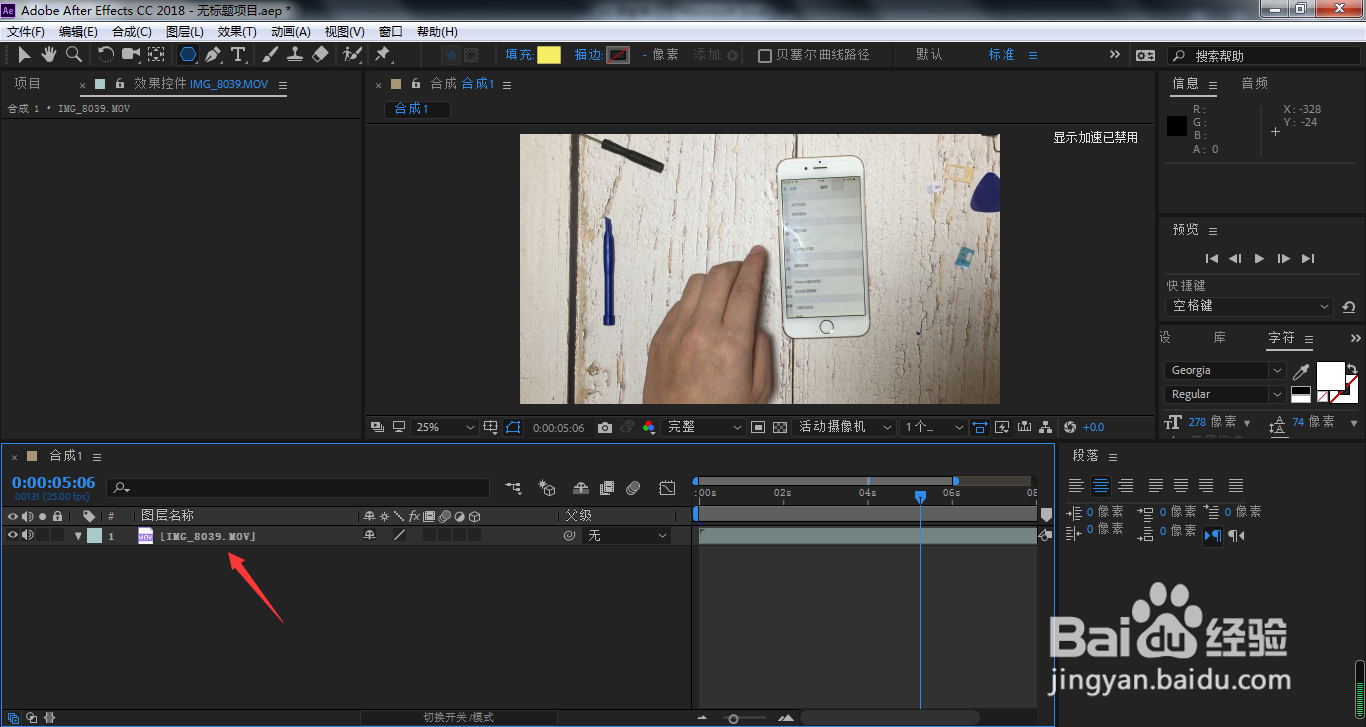 2/7
2/7点击箭头所指的钢笔工具
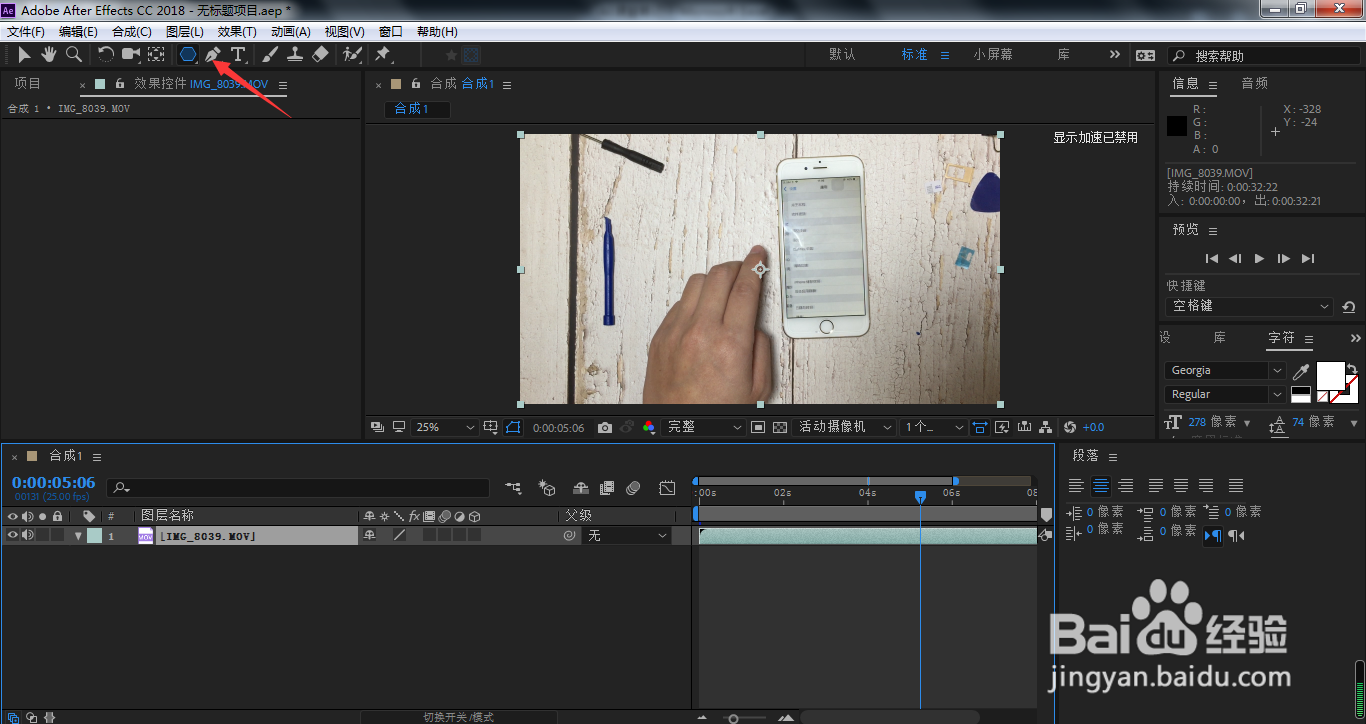 3/7
3/7在合成面板中,根据自己的需要点击创建蒙版调节点
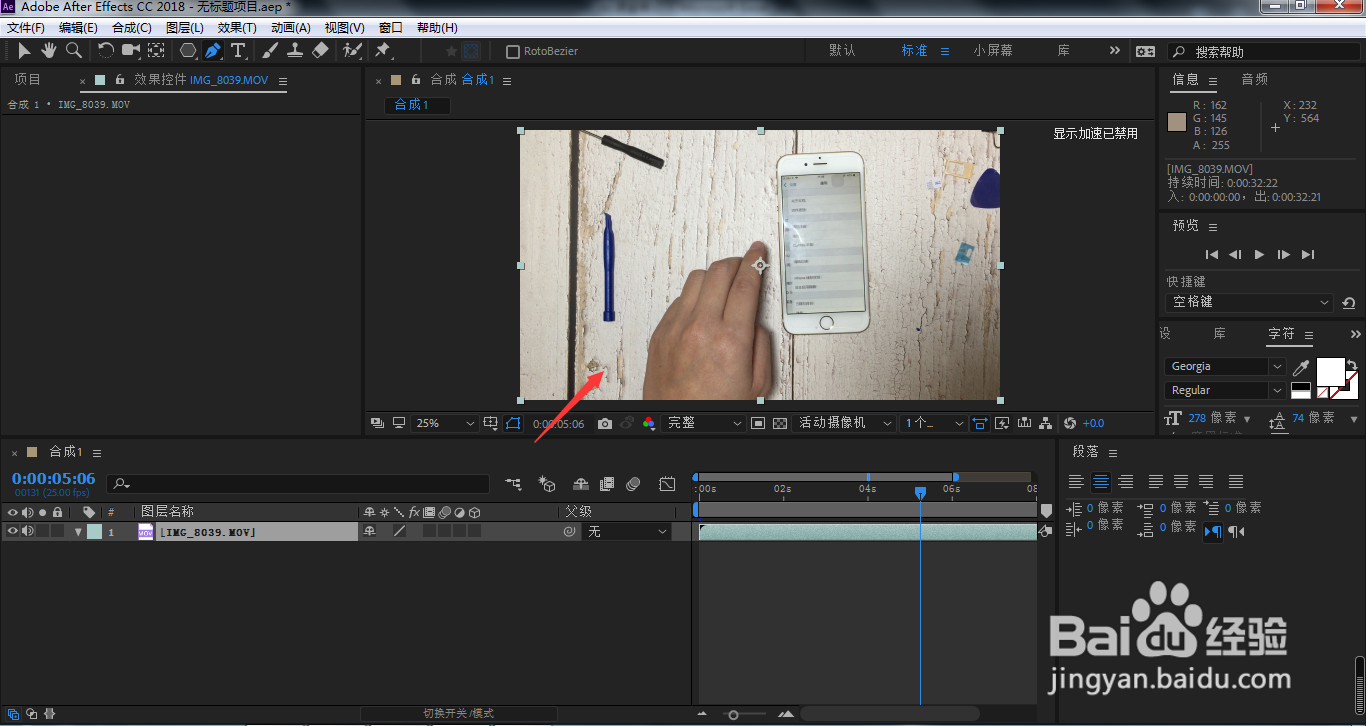 4/7
4/7这时,我们想要删除红色圈所指的调节点,鼠标左键点击选中调节点,变成实心的时候,说明已经选中,按下backspace
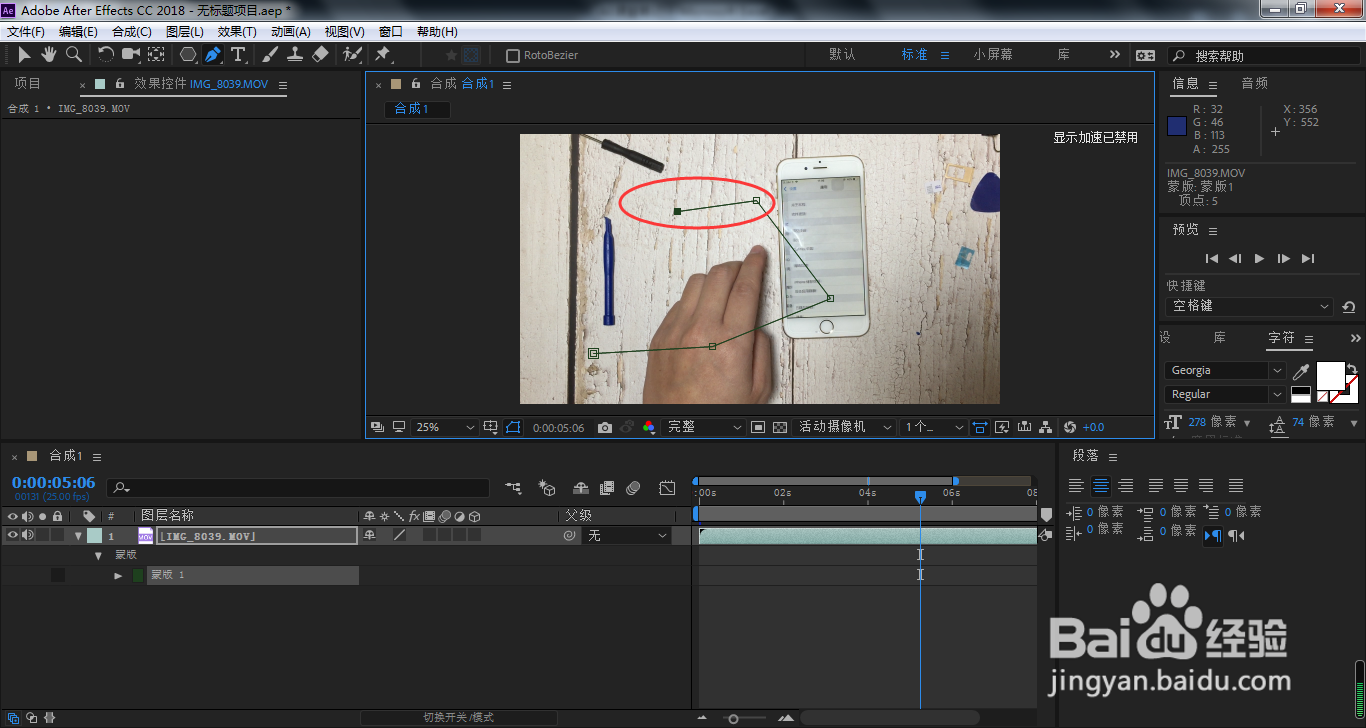 5/7
5/7这时,所选中的调节点就被删了
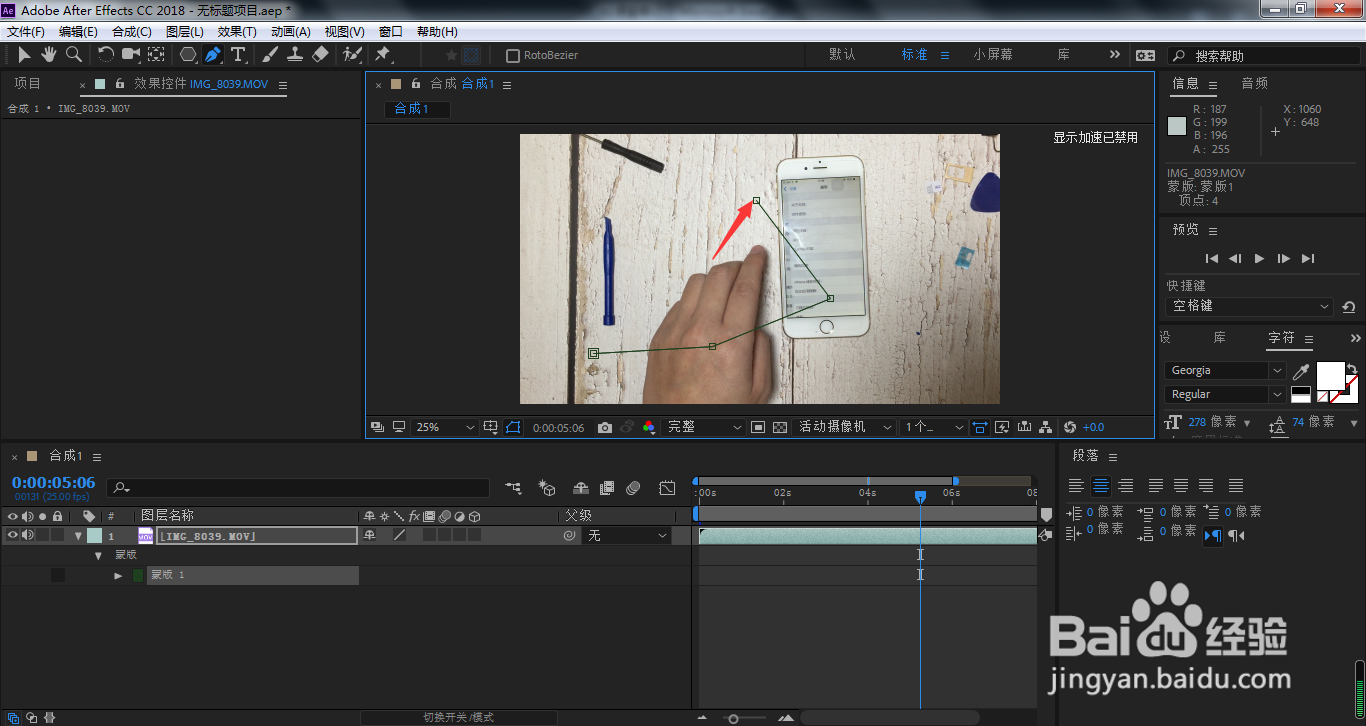 6/7
6/7如果想要继续绘制蒙版,必须点击选中末端的调节点,变成实心
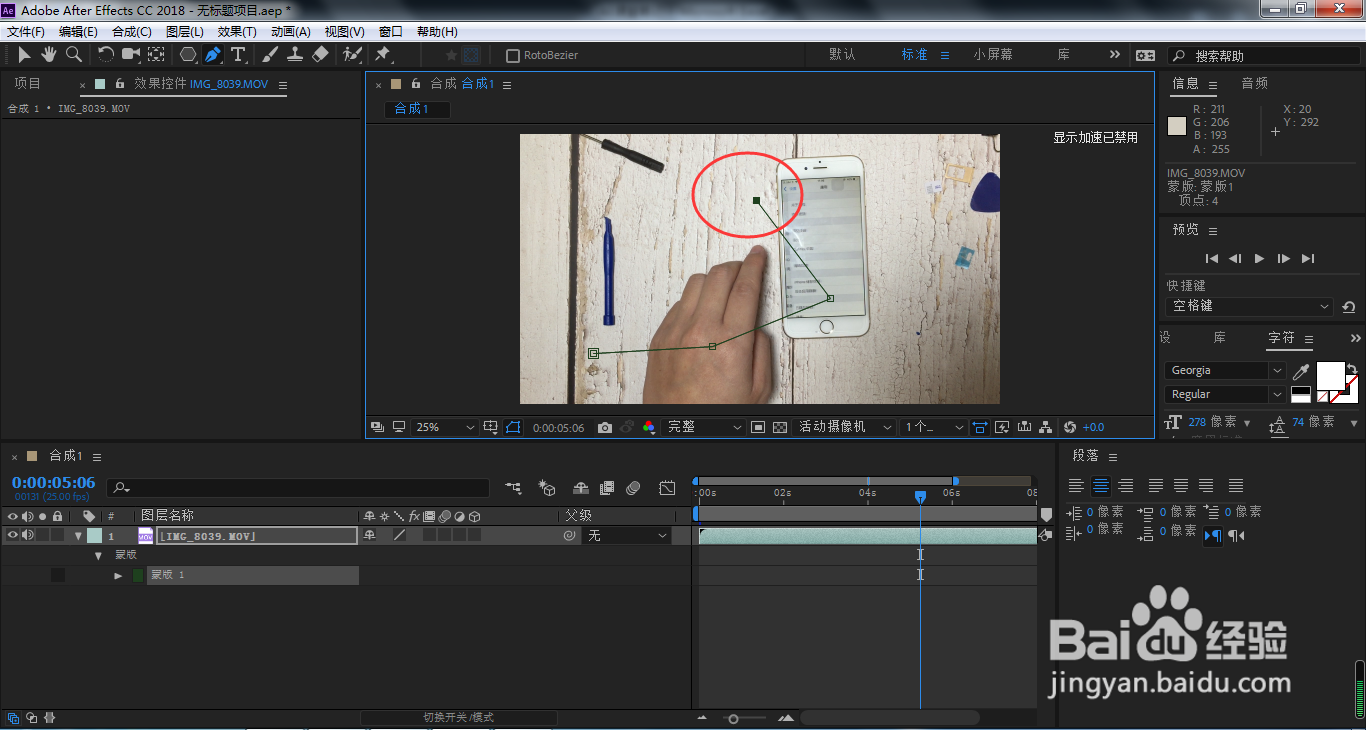 7/7
7/7接着,鼠标左键继续点击其他位置,蒙版就继续被创建下去,否则,系统将默认创建一个新的蒙版路径
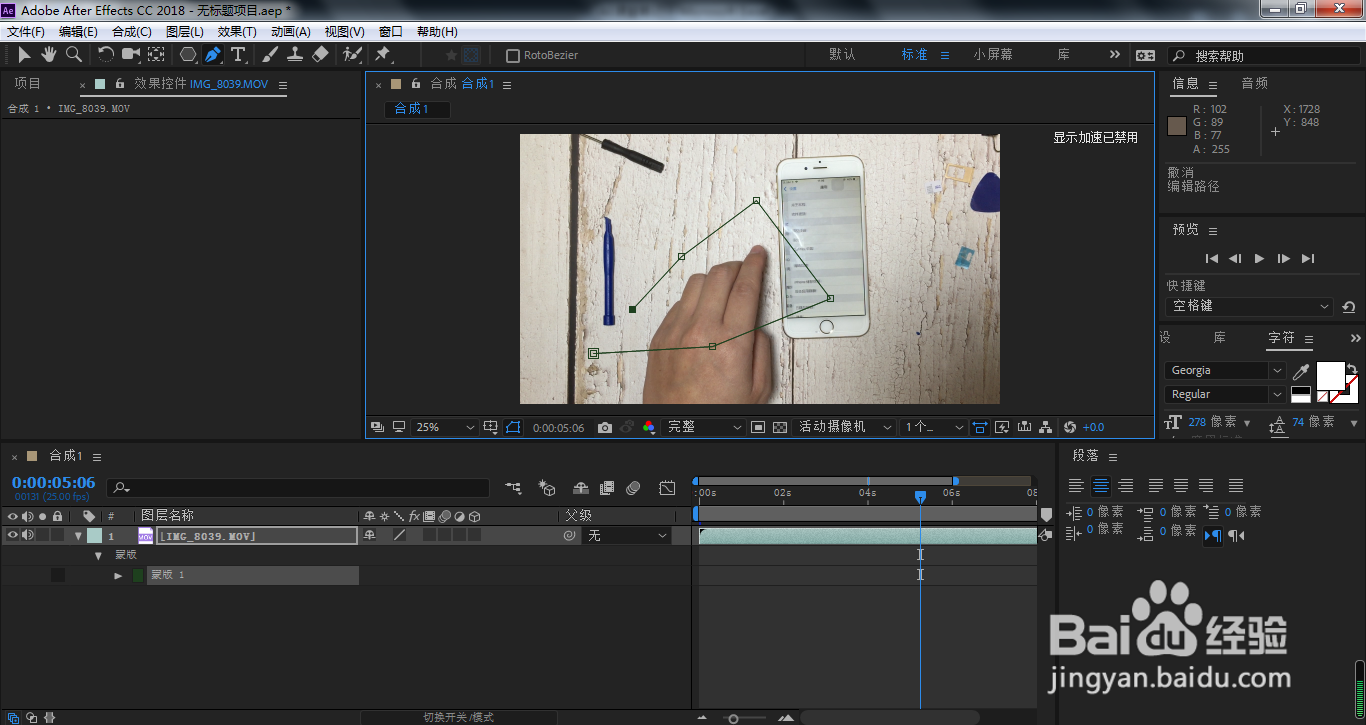 总结1/1
总结1/11、在ae图层面板中,单击选中需要创建蒙版的图层
2、点击箭头所指的钢笔工具
3、在合成面板中,根据自己的需要点击创建蒙版调节点
4、这时,我们想要删除红色圈所指的调节点,鼠标左键点击选中调节点,变成实心的时候,说明已经选中,按下backspace
5、这时,所选中的调节点就被删了
6、如果想要继续绘制蒙版,必须点击选中末端的调节点,变成实心
7、接着,鼠标左键继续点击其他位置,蒙版就继续被创建下去,否则,系统将默认创建一个新的蒙版路径
版权声明:
1、本文系转载,版权归原作者所有,旨在传递信息,不代表看本站的观点和立场。
2、本站仅提供信息发布平台,不承担相关法律责任。
3、若侵犯您的版权或隐私,请联系本站管理员删除。
4、文章链接:http://www.1haoku.cn/art_464726.html
上一篇:Get it beauty2020好用的护肤品榜单整理
下一篇:小博士怎么画
 订阅
订阅